Kuinka palauttaa hiiren asetukset oletusasetuksiin Windows 11/10:ssä
Ei ole harvinaista, että tietokoneesi hiiri käyttäytyy luonnottomasti. Voit tarkkailla sitä, ettet noudata komentojasi tai teet sen, mutta viiveellä. Vaikka tämä ei ehkä näytä ongelmalta paperilla, toimintahäiriöinen hiiri voi haitata työtäsi suuresti. Hiiri ohjaa suuren osan kaikesta, mitä teemme tietokoneellamme ja sillä. Tällaisessa tapauksessa voit tehdä useita asioita, joista yksi on palauttaa hiiren oletusasetukset, joihin se oli pakattu. Onneksi(Lucky) se on erittäin helppo toimenpide. Tässä artikkelissa näytämme, kuinka voit palauttaa hiiren asetukset oletusasetuksiin Windows 10 -tietokoneissasi.

Palauta hiiren(Reset Mouse) asetukset oletusasetuksiin Windows 11/10
Voit palauttaa hiiren(Mouse) asetukset oletusasetuksiin Windows 11/10 :ssä seuraavasti:
- Avaa Windowsin asetukset
- Napsauta (Click)Laitteet(Devices) - vaihtoehtoa avataksesi sen vastaavat asetukset
- Valitse Hiiri(Mouse) vaihtoehtoluettelosta
- Napsauta Lisäasetukset
- Napsauta Osoittimet-välilehdellä Käytä oletusarvoa(Use Default) ja tallenna muutos
Avaa Windowsin(Windows) asetukset painamalla Windows- ja I-näppäimiä yhdessä. Valitse tästä Laitteet(Devices) - vaihtoehto. Napsauta vasemmalla olevasta asetusruudusta Hiiri(Mouse) .
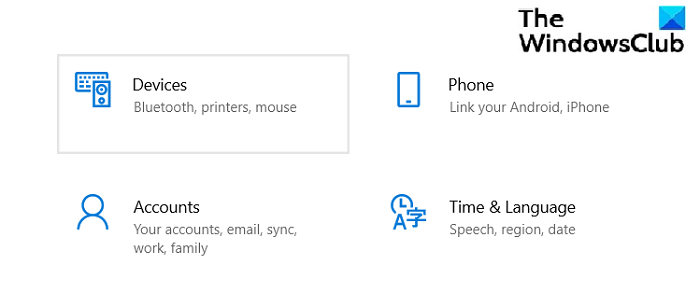
Tämän asetusikkunan oikealla puolella on lisävaihtoehtoja. Napsauta siellä hiiren(Additional Mouse) lisävalinnat.
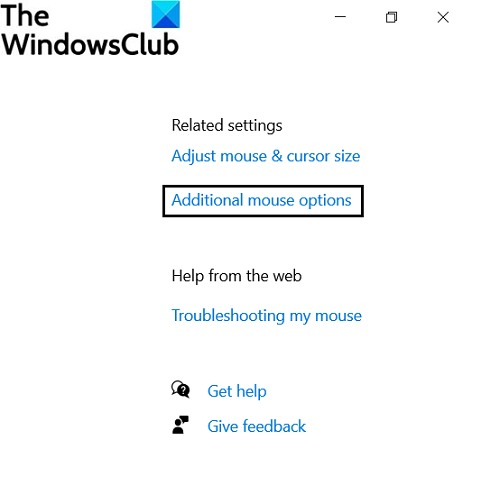
Kun napsautat hiiren (Additional Mouse) lisäasetuksia(Options) , se avaa erillisen valintaikkunan nimeltä Mouse Properties .
Valitse tästä Osoittimet(Pointers) - välilehti. Jos olet mukauttanut hiiren osoitinta näyttämään erilaiselta, napsauta Käytä oletusarvoa(Use Default) palauttaaksesi alkuperäiset asetukset. Tallenna nämä asetukset napsauttamalla Käytä(Apply) - painiketta oikeassa alakulmassa.
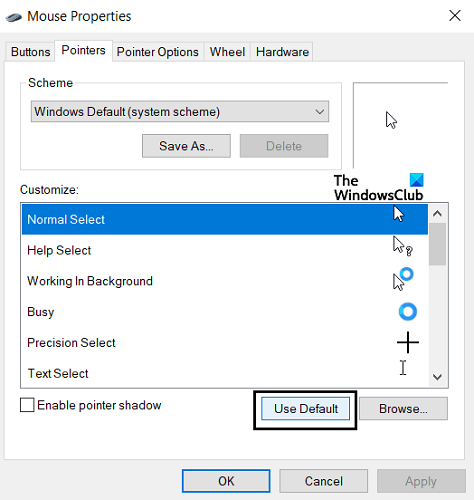
Vaihtoehtoisesti voit poistaa hiiren(Mouse) ohjelmiston ja ohjaimen kokonaan ja asentaa ne uudelleen.
Aiheeseen liittyvä(Related) : Ei kohdistinta, hiiri Kohdistin liikkuu epäsäännöllisesti tai hitaasti(No Cursor movement, Mouse Cursor moves erratically or slowly) .
Miksi hiiren asetukset muuttuvat jatkuvasti Windows 10:ssä(Windows 10) ?
Toinen hyvin yleinen ongelma, jonka monet Windows -käyttäjät ovat kohdanneet, on heidän hiiren asetusten palautuminen oletusasetuksiin joka kerta, kun tietokone käynnistetään uudelleen. Tämä voi olla erittäin ärsyttävää niille, jotka pitävät asioista tietyllä tavalla. Yleisin syy tähän ongelmaan on korruptoituneiden tai vanhentuneiden ohjaimien esiintyminen. Vastaavasti, hyvin yleinen ongelman korjaus on päivittää hiiren ohjaimet. Voit myös yrittää liittää hiiren USB - kaapelin uudelleen (jos käytät hiirtä, jossa on USB -kaapeliliitin) tai voit suorittaa puhtaan käynnistyksen tietokoneellasi.
Aiheeseen liittyvä(Related) : Kohdistin hyppää tai liikkuu satunnaisesti(Cursor jumps or moves randomly) kirjoittaessasi.
Kuinka nollaan hiiren DPI (herkkyys) -asetukset?
Yksi ongelma, josta monet ihmiset ovat huolissaan, on hiiren(Mouse) herkkyys, joka on sen DPI :n mitta . Voit muuttaa hiiren herkkyystasoa hiiren(Mouse) asetuksista. Tässä on mitä sinun tulee tehdä:
- Avaa Ohjauspaneeli(Control Panel) ja napsauta Hiiri(Mouse) - vaihtoehtoa
- Napsauta tässä Osoittimen (Pointer) asetukset(Options) -välilehteä
- Säädä hiiren nopeutta ja herkkyyttä liikepään alla.
- Nopeaan(Fast) siirtyminen merkitsisi sitä, että hiiri reagoi nopeammin kuin komentosi, ja päinvastoin hidastaa sitä
- (Click)Tallenna nämä asetukset napsauttamalla Käytä(Apply)
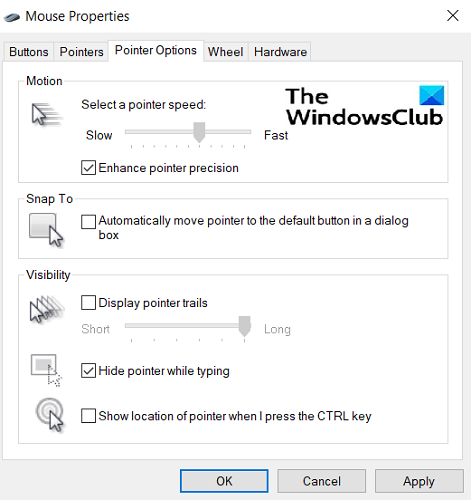
Toivomme, että tästä viestistä oli sinulle apua ja että voit nyt käyttää hiirtäsi ilman vaikeuksia haluamillasi asetuksilla.
VINKKI(TIP) : Näissä viesteissä näytetään, kuinka voit nollata kosketuslevyn asetukset(reset your Touchpad settings) ja kuinka nollata tietokoneen näppäimistö(reset the keyboard) .
Related posts
Bluetooth-hiiri katkeaa satunnaisesti tai ei toimi Windows 11/10:ssä
Hiiren latenssitestin suorittaminen Windows 11/10:ssä
Kuinka parantaa hiiren osoittimen tarkkuutta Windows 11/10:ssä
Kuinka poistaa hiiren kiihdytys käytöstä Windows 11/10:ssä
Kuinka estää teemoja muuttamasta hiiriosoitinta Windows 11/10:ssä
Luo tehokkaita hiirieleitä StrokesPlus for Windows 11/10 -sovelluksella
16 parasta ilmaista hiirikohdistinta Windows 11/10:lle
CPU ei toimi täydellä nopeudella tai kapasiteetilla Windows 11/10:ssä
Tutkakaavion luominen Windows 11/10:ssä
Arkistosovellusten ottaminen käyttöön tai poistaminen käytöstä Windows 11/10:ssä
Korjaa Crypt32.dll ei löydy tai puuttuva virhe Windows 11/10:ssä
Ryhmäkäytäntöeditorin lisääminen Windows 11/10 Home Editioniin
Kuinka korjata hiiren vieritys, joka ei toimi Windows 11/10:ssä
Muuta hiiren kursorin paksuutta ja vilkkumista Windows 11/10:ssä
Reaktioajan mittaaminen Windows 11/10:ssä
Mikä on Windows.edb-tiedosto Windows 11/10:ssä
Kuinka tarkistaa sammutus- ja käynnistysloki Windows 11/10:ssä
Levyn allekirjoituksen törmäysongelman korjaaminen Windows 11/10:ssä
10 hyödyllistä tietokoneen hiiritemppua Windows 11/10:lle
Vie hiirtä vaakasuunnassa pystysuoran sijasta Windows 11/10:ssä
